Hogyan tilthatja le a hozzáférést a csatornához a YouTube-on a telefonon, a táblagépen, a számítógépen lévő gyermektől
A virtuális élet az interneten veszélyeztetheti gyermeke pszichológiai és fizikai állapotát.

A YouTube-on található webhelyek, amelyek 18 éves korig tiltottak

Milyen esetekben kell blokkolni a YouTube-ot a gyermek Android-on?
- egy gyermek ült az interneten éjjel
- tinédzser helyett a leckék ül az interneten
- depressziós állapotba esik, önmagában záródik
- fokozza az idegességet, a félelmeket
- zavart alvás
Annak érdekében, hogy egy gyermeket egy negatív információhoz ne juttassanak egy ilyen államba, előzetesen meg kell aggódnia, hogy Yutoubot blokkolja. más nemkívánatos helyek.
Hogyan kell csinálni?


"Biztonsági mód" opció
A "Biztonságos mód"
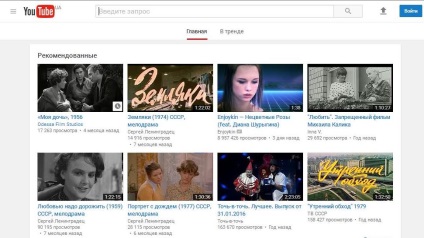
Home Youtube
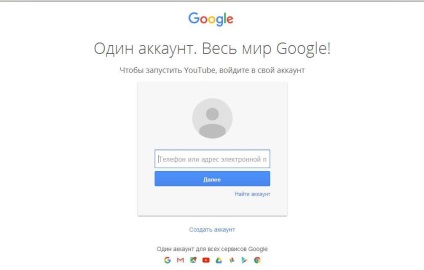
- fordítsa le az oldalt
- aktiválja a "Csökkentett mód: ki" gombot (a képen a sárga szín jelzi)
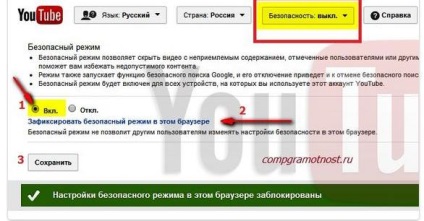
Biztonsági konfiguráció a Youtube-on
A "Biztonsági mód"
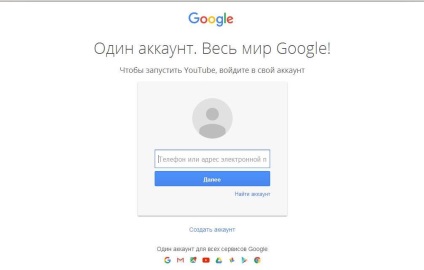
(az ábrán piros doboz jelzi)
Tiltsa le a "Biztonság" billentyűt
- a biztonságos mód le van tiltva
Blokkolási lehetőségek
1. opció
Ennek a módszernek a végrehajtásához speciális alkalmazást kell beadnia. Tekintse meg az opciót az Avast alkalmazás használatával:
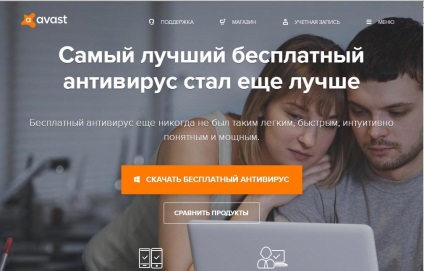
Az Avast Free Antivirus (Home) ingyenes verziója
- jobb egérgombbal kattintson az óra közelében található program ikonra
- válassza ki az "Avast felhasználói felület megnyitása" opciót a menüből

Az "Open Avast User Interface" opció a menüből
- Aktiválja a "Gears" jelet a jobb felső sarokban
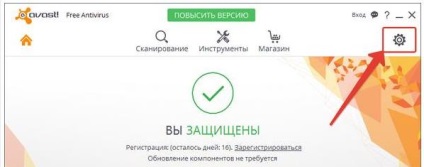
A "Fogaskerék" opció aktiválása (piros nyíllal jelezve)
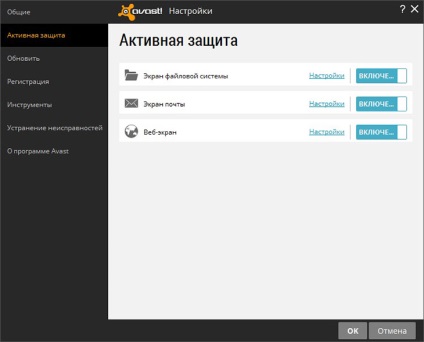
Az "Aktív védelem" szakasz, a "Web képernyő"
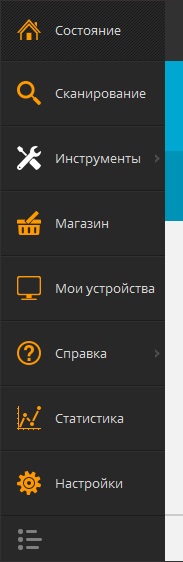
A "Beállítások" gomb aktiválása
- A megnyíló ablakban kattintson a "Webhelyek blokkolása" gombra
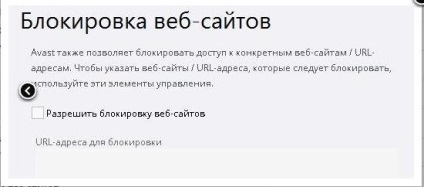
"Webhelyek blokkolása" lehetőség
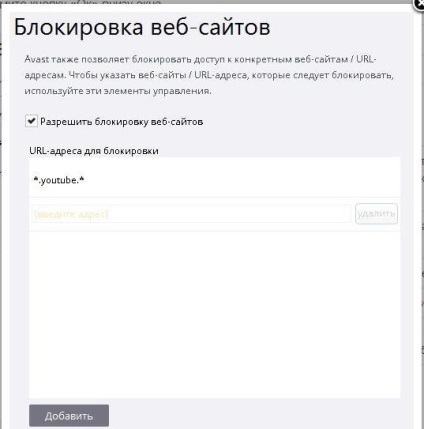

A bejelentkezés letiltása a webhelyre
Megjegyzés: ne felejtsd el elhelyezni a jelszavát az Avast program beállításaiban. a "Jelszó" gomb aktiválásával. Ezt követően letilthatja és engedélyezheti a zárolást.
2. opció
Használja a Windows XP / Vista / 7 operációs rendszer verzióját.

Windows XP / Vista / 7
Ebben az esetben nincs szükség további zárprogramra.
Blokkolási műveletek:

Vezérlőpult a számítógép "Start" gombjának megnyomása után
- nyissa ki a kezelőpanelt
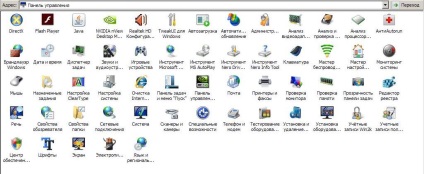
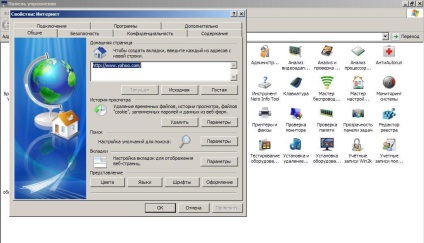
Megnyílik az "Internetbeállítások" lehetőség
- kapcsolja be a "Hozzáférés korlátozása az internetről kapott információhoz" gombot
A "Hozzáférés korlátozása az internetről kapott információkhoz"
- írja be a blokkolni kívánt webhely nevét (youtube.com, ebben az esetben)
- nyomja meg a "Hozzáadás" gombot
- nyomja meg a "Bezárás" gombot
- aktiválja az "Alkalmaz" gombot
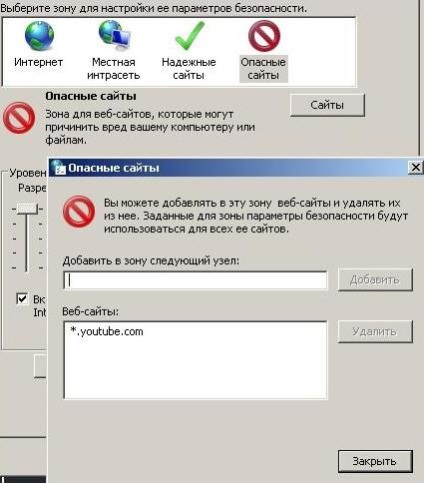
A Windows XP / Vista / 7 operációs rendszer verziójának használatával letiltja a Youtube-ot
- menjen a lemezre A számítógépről a C: \ Windows \ System32 \ drivers \ etc rendszer mappába
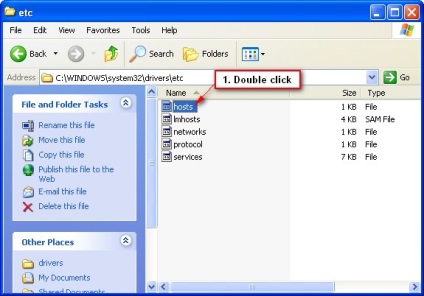
Rendszer mappa C: \ Windows \ System32 \ drivers \ etc hosts fájl
- nyissa meg a hosts fájlt a Jegyzettömbben
- lapozzon végig a fájl oldalain, írja a 127.0.0.1 sorban a www.youtube.com címet
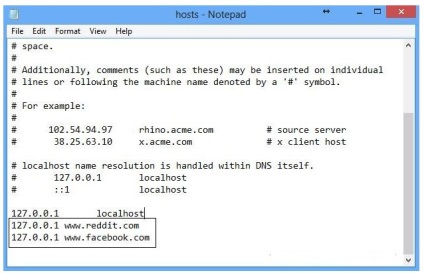
Line 127.0.0.1 www.youtube.com
Opció 4
Ez a blokkolási lehetőség az Android speciális videoblokkoló rendszerével valósul meg
tevékenységek:
- írja be a Chrome böngészőben elérhető Video Blocker programot
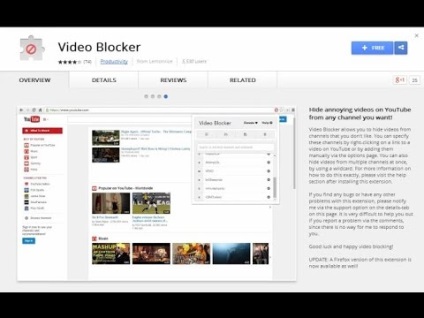
Video Blocker bejelentkezési oldal
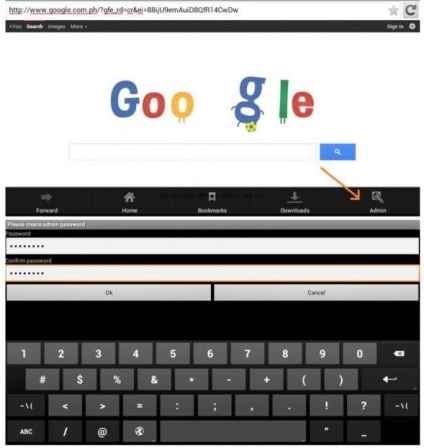
A YouTube letiltása a videóblokkoló segítségével Android-on
- válassza ki a blokkolni kívánt webhelyet a listából
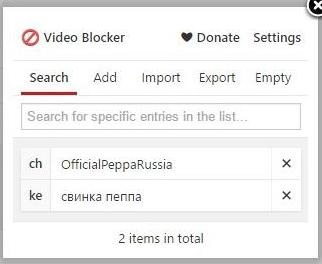
A blokk blokkolása
- A megnyíló menüben aktiválja a "Fekete lista hozzáadása"
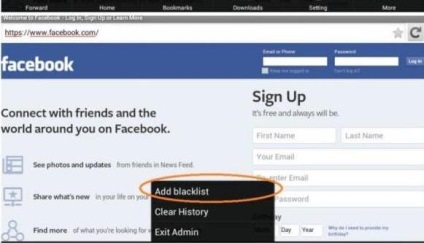
Lehetőség egy oldal hozzáadásához a Fekete listához
- a nem kívánt webhelyhez való hozzáférés blokkolva van. Hozzáférés csak a "Beállítások"
- a webhely vagy webhelyek blokkolása után nyomja meg a "Menü" gombot
- nyomja meg a "Tovább" gombot
- aktiválja az "Exit" billentyűt
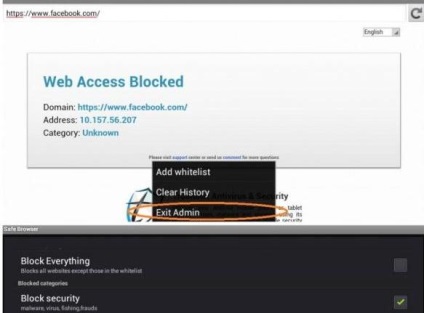
Az "Exit" gomb aktiválása. A letiltott webhelyek listája.
Az utolsó műveleteket az "Adminisztrátor" módból való kilépéshez végeztük el. Mostantól más felhasználók (különösen a gyermekek) nem férhetnek hozzá a tiltott webhelyekhez.
Opciószám 5
Ez a lehetőség, hogy blokkolja a Youtube (webhely) Android-on a Norton család alkalmazásával
tevékenységek:
- Töltse le a Norton Family alkalmazást az itt található linken
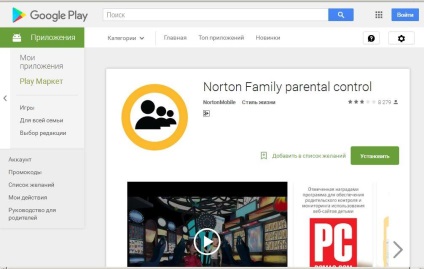
- magunkban foglaljuk a szülői módot az alkalmazásban
- adj hozzá a "Gyermek" számlát
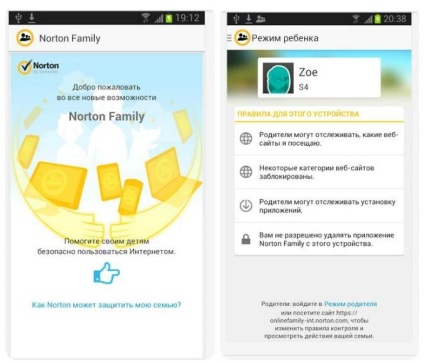
Norton Family alkalmazás. A "Szülő" mód aktiválása, a "Gyermek"
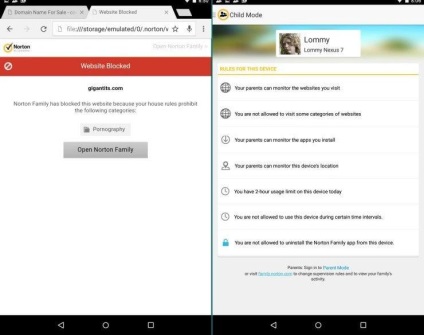
"Website Control" gomb
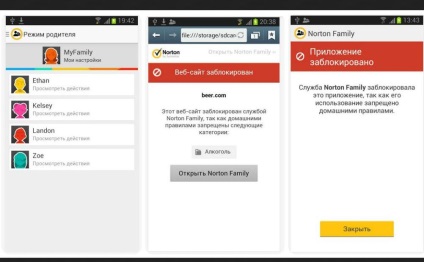
Tiltott webhelyek letiltása (Youtube)
Számos lehetőséget választottunk a webhely nem kívánt látogatások blokkolására. Az első három lehetőség jobban megfelel a helyhez kötött számítógépeknek, az utolsó két lehetőség sikeresen blokkolja a YouTube (és más webhelyeket) az Android rendszeren futó mobileszközök számára.
Mindenesetre van választása!
Sok szerencsét!